Editar objetivo
Pré-requisitos
- Usuário com permissão de menu Objetivo > Planejamento, em SoftExpert Configuração > Configuração > Grupo de acesso (CM011).
- Objetivo previamente cadastrado.
- Usuário com controle Editar permitido na lista de segurança do objetivo.
Apresentação
Após criar um objetivo, pode ser necessário realizar modificações e informar dados não disponíveis durante a criação.
Para editar um objetivo, siga os passos:
Editar objetivo
1. Acesse o menu Objetivo (OK002).
2. Posicione o cursor do mouse sobre o objetivo desejado e clique no botão Abrir dados que será exibido.
3. Na tela que será aberta, na seção Dados Gerais, edite ou preencha a descrição do objetivo com informações que ajudem a entendê-lo, se desejar.
4. Clique em Editar, no canto superior direito da tela.
5. Na tela que será aberta, edite as informações desejadas, como o objetivo em si, o período, o tipo de responsável e o seu responsável.
6. Após realizar todas as alterações desejadas, clique em Salvar para aplicá-las.
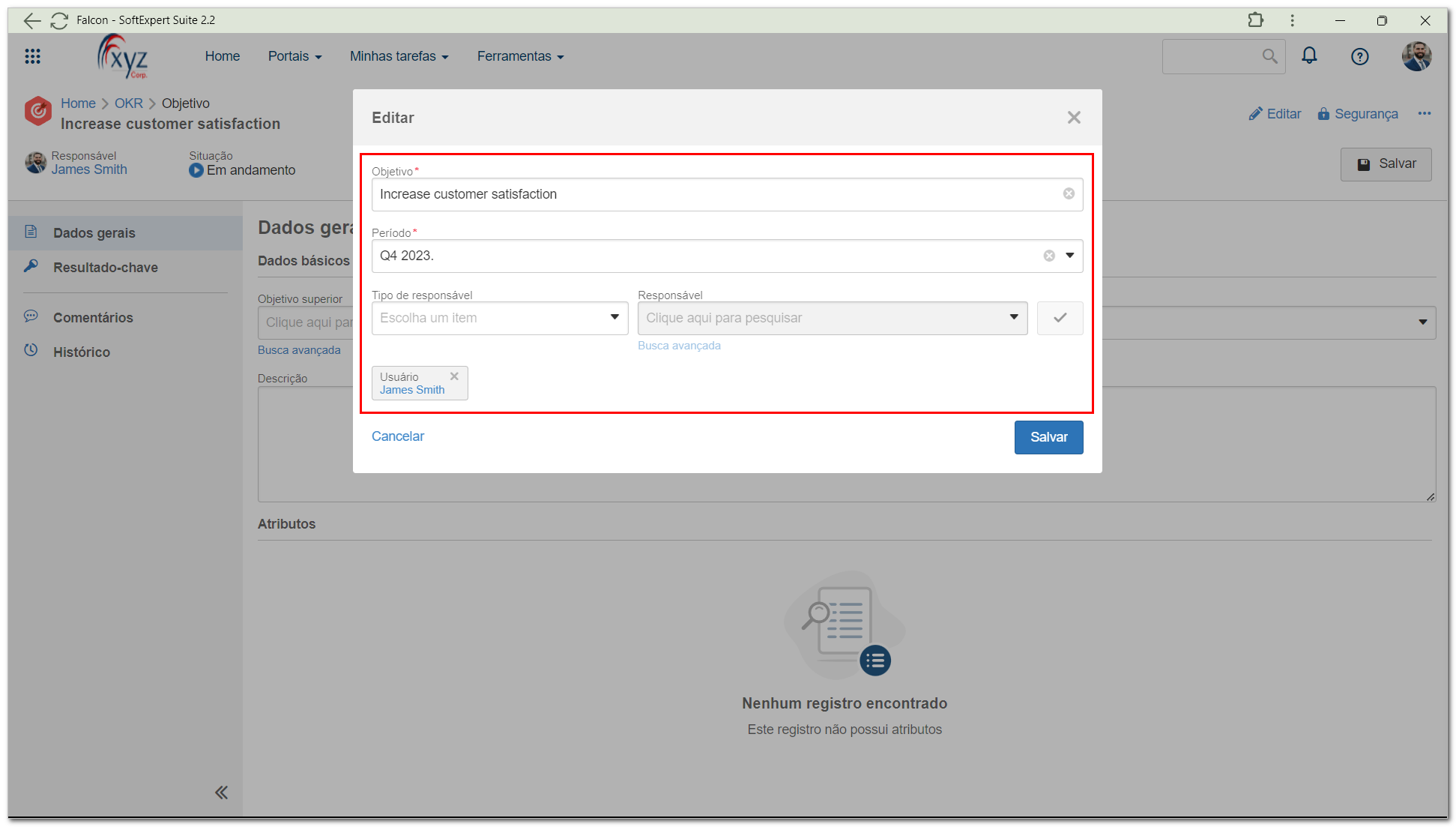
O período é informativo, não define a situação do objetivo e nenhum tipo de tarefa ou notificação é gerada com base nele.
Recursos complementares
Preencher atributos
Quando atributos estiverem configurados para os objetivos, eles estarão disponíveis para preenchimento na tela de dados. Para preenchê-los, siga os passos:
1. Acesse o menu Objetivo (OK002).
2. Posicione o cursor do mouse sobre o objetivo desejado e clique no botão Abrir dados que será exibido.
3. Na tela lateral que será aberta, clique na aba Atributos.
4. Preencha os campos de atributo apresentados.
Fazer comentários
1. Acesse o menu Objetivo (OK002).
2. Posicione o cursor do mouse sobre o objetivo desejado e clique no botão Abrir dados que será exibido.
3. Na tela lateral que será aberta, clique na aba Comentário.
4. Faça os comentários desejados sobre o objetivo.
Histórico
1. Acesse o menu Objetivo (OK002).
2. Posicione o cursor do mouse sobre o objetivo desejado e clique no botão Abrir dados que será exibido.
3. Na tela lateral que será aberta, clique na aba Histórico.
4. Serão apresentadas todas as ações relacionadas ao objetivo em ordem cronológica.
Conclusão
Desta forma, foi possível realizar os ajustes necessários que possam ter surgido durante o desenvolvimento do objetivo!
Lembre-se que é fundamental registrar o progresso por meio de check-ins regulares.